مصرف انرژی باتری آیفون خود را با این ترفندهای خاص کاهش دهید!
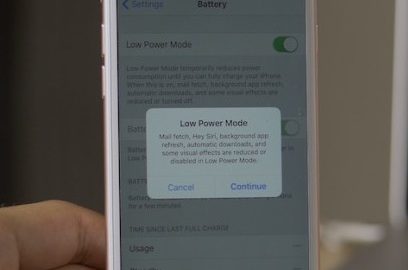
مسئله مصرف انرژی باتری یکی از معضلات اصلی در طراحی گوشیهای هوشمند محسوب میشود. طی چند سال اخیر پیشرفتهای شایان ملاحظهای در زمینههای سخت افزاری گوشیهای هوشمند ایجاد شده، به عنوان مثال وضوح تصویر نمایشگر این محصولات را در نظر بگیرید. همچنین ابعاد نمایشگر آنها، تعداد هستههای پردازشگر و … را در نظر داشته باشید. تمامی این پیشرفتها به منظور موثر واقع شدن ملزم به مصرف انرژی بیشتر باتری هستند. این موضوع در حالی است که طی سالهای اخیر در زمینه باتری گوشیهای هوشمند پیشرفت چندانی را شاهد نبودیم.
بیشتر بخوانید: تعمیر موبایل
یکی از روشهایی که به منظور مقابله غیرمستقیم با این معضل ارائه شد، ایجاد وضعیت خاصی با نام “ذخیرهسازی انرژی” یا “Power Saving Mode” در گوشیهای هوشمند بوده است. به موجب این قابلیت میزان مصرف انرژی باتری دستگاه با در نظر گرفتن تدابیر خاصی به حداقل میزان ممکن کاهش داده میشود و بدین صورت از اتمام توان شارژدهی باتری در شرایط بحرانی جلوگیری به عمل میآید. اپل هم در سیستم عامل آی او اس 9 وضعیت ذخیرهسازی انرژی اختصاصی خود را با نام “Low Power Mode” معرفی کرد. این وضعیت یا مد در شرایطی که توان شارژدهی باتری آیفون شما به کمتر از 20 درصد برسد به طور اتوماتیک فعال میشود. همچنین امکان فعالسازی دستی این قابلیت نیز وجود دارد، اما در شرایطی که باتری دستگاه بیش از 80 درصد توان شارژدهی داشته باشد امکان فعالسازی این مد از سوی سیستم عامل آیفون یا آیپدتان منع میشود.
خوشبختانه اپل به تمامی جزئیات مربوط به وضعیت “Low Power Mode” سیستم عامل آی او اس 9 اشاره کرده است. این موضوع بدان معناست که شما به طور دستی نیز میتوانید ترفندهای ارائه شده در این وضعیت را برای آیفونتان تعریف کنید. ما در این مقاله قصد داریم که چند نمونه از این ترفندها و نحوه فعالسازی آنها را به شما عزیزان آموزش دهیم. با فعالسازی از ترفندها مصرف باتری آیفونتان به شکل محسوسی کاهش پیدا میکند. در ادامه با موبایل کمک همراه باشید.
فعالسازی قابلیت Mail Fetch یا زمانبندی آپدیت ایمیلها
همانطور که میدانید اگر ایمیلتان در آیفون فعال باشد به محض دریافت ایمیل نوتیفیکیشن مربوط به آن توسط دستگاه ارائه میشود. این موضوع در حالی است که اپلیکیشن ایمیل آیفونتان توسط شما باز نشده و به محیط آن وارد نشدهاید. دلیل بروز این امر در واقع این است که اپلیکیشن ایمیل آیفونتان به طور پیش فرض همواره در پس زمینه دستگاه فعال بوده و در حال به روز رسانی اطلاعات خود از طریق سرویس اینترنت است. کاملا مشهود است که این موضوع و به روز رسانی دائم محتوای حساب ایمیلتان در پس زمینه و با اتصال به شبکه اینترنت مستلزم مصرف انرژی باتری خواهد بود. قابلیت Mail Fetch ویژگی است که با استفاده از آن این پروسه غیرفعال میشود.
به منظور غیرفعالسازی قابلیت آپدیت اتوماتیک اپلیکیشن ایمیل در پس زمینه آیفون میتوان از ویژگی Mail Fetch استفاده کرد. این ویژگی به کاربر اجازه میدهد تا دستوری برای اپلیکیشن ایمیل خود تعریف کند و به منظور آن اپلیکیشن را وارد کند که تنها در بازههای زمانی مشخصی (مثلا هر 30 دقیقه یکبار) نسبت به آپدیت محتوای ایمیل وی وارد عمل شود. همچنین این امکان وجود دارد که کاربر به روز رسانی اطلاعات ایمیل خود را تنها برای شرایطی فعال کند که به طور دستی وارد اپلیکیشن ایمیل میشود. این امر به شکل محسوسی در کاهش مصرف انرژی باتری دستگاه موثر است و سیستم عامل آی او اس 9 اپل در وضعیت “Low Power Mode” این قابلیت را فعال میکند.
بیشتر بخوانید: نمایندگی تعمیر تخصصی محصولات اپل

اما به منظور فعالسازی دستی این قابلیت وارد بخش تنظیمات یا Settings آیفون خود شده و گزینه Mail, Contacts, Calendars و پس از آن Fetch New Data را انتخاب کنید. حال گزینه Push را غیرفعال کنید. در بخش زیرین صفحه دستگاه قابلیت Fetch مشاهده میشود. گزینه مربوط به این قابلیت را بر روی وضعیتی که تمایل دارید قرار دهید. توصیه میکنیم که برای کاهش محسوستر مصرف انرژی دستگاه، گزینه Manually را انتخاب کنید. با انتخاب این گزینه ایمیلهای شما تنها در شرایط باز کردن اپلیکیشن ایمیل دستگاه به روز رسانی میشوند.
غیرفعالسازی قابلیت Background App Refresh یا به روز رسانی اپلیکیشنهای پس زمینه
قابلیت Background App Refresh به اپلیکیشنهای نصب شده بر روی دستگاه اجازه میدهد که در پس زمینه سیستم عامل فعال بوده و به رد و دل اطلاعات، به روز رسانی محتوا و ارسال نوتیفیکیشنها بپردازند. در وضعیت “Low Power Mode” این قابلیت به طور اتوماتیک غیرفعال میشود و بدین صورت مصرف انرژی باتری آیفون به طرز چشمگیری کاهش پیدا میکند. اما به منظور غیرفعالسازی قابلیت Background App Refresh نیاز حتمی نسبت به فعال کردن وضعیت “Low Power Mode” وجود نداشته و به صورت دستی نیز میتوان آن را غیرفعال نمود.

بدین منظور ابتدا وارد بخش Settings آیفون خود شده و گزینه General و نهایتا Background App Refresh را انتخاب کنید. مشاهده میکنید که لیستی از اپلیکیشنها ارائه میشود. این اپلیکیشنها در واقع آن دسته از اپلیکیشنهایی هستند که در پس زمینه دستگاه فعال بوده و قابلیت رد و دل اطلاعات، به روز رسانی محتوا و ارسال نوتیفیکیشنها را دارند. شما میتوانید برای هر یک از آنها شرایط مد نظرتان را تعیین کنید و یا به طور کلی با غیرفعال کردن قابلیت Background App Refresh به کل فعالیت تمامی آنها را غیرممکن نمایید.
غیرفعال کردن دانلودهای اتوماتیک
قابلیت دانلود اتوماتیک یا Automatic Downloads به آیفون شما این امکان را میدهد تا هر اپلیکیشن، موزیک و … که در یک دستگاه آی او اسی یا مک او اسی دیگر دانلود کرده باشید را در آیفون خود نیز به همراه داشته باشید. این قابلیت منجر به مصرف انرژی باتری دستگاه میشود و در وضعیت “Low Power Mode” به کلی شاهد غیرفعالسازی آن هستیم. شما میتوانید به طور دستی هم این قابلیت را غیرفعال کرده و یا شرایط و آپشنهای خاصی را برای آن تعریف کنید.

به منظور دسترسی به این بخش وارد Settings آیفون خود شده و گزینه iTunes & App Stores را انتخاب کنید. با مراجعه به این بخش لیست مواردی که میتوانند در دستگاه شما از قابلیت دانلود اتوماتیک استفاده کنند ارائه میشود. شما میتوانید به کلی قابلیت Automatic Downloads آیفون خود را غیرفعال کرده و یا تنها برای بخشهای خاصی این قابلیت را غیرفعال نمایید. توصیه میکنیم که به منظور ذخیرهسازی هرچه بهتر مصرف انرژی باتری، به کلی قابلیت Automatic Downloads را برای تمامی سرویسها غیرفعال کنید.
بیشتر بخوانید: تعمیرات اپل واچ
غیرفعال کردن جلوههای بصری سیستم عامل آی او اس
سیستم عامل آی او اس افکتها و جلوههای بصری متعددی را به همراه دارد که شاید در حین استفاده از دستگاه به برخی از آنها توجه کرده باشید. اجرای این انیمیشنها منجر به فعال شدن پردازنده گرافیکی آیفون شده و این امر مستقیما بر روی مصرف انرژی باتری دستگاه تاثیرگذار است. بنابراین غیرفعال کردن جلوههای بصری آیفونها هم یکی دیگر از روشهای مقابله با هدر رفتن انرژی باتری دستگاه محسوب میشود. این قابلیت در وضعیت “Low Power Mode” آیفونها به طور اتوماتیک غیرفعال میشود.

اما چگونه میتوان جلوههای بصری آیفون خود را به طور دستی غیرفعال کرد؟ بدین منظور وارد بخش Settings دستگاه و سپس General شوید. حال گزینه Accessibility را انتخاب کرده و نهایتا گزینه Reduce Motion را فعال کنید. دقت داشته باشید که فعال کردن یا روشن بودن گزینه Reduce Motion به معنای کاهش جلوههای بصری آیفونتان خواهد بود.
بیشتر بخوانید: تعویض گلس موبایل اپل
برخی ترفندهای جزئی دیگر
اما به منظور کاهش میزان مصرف باتری آیفونها روشهای دیگری نیز وجود دارد که تقریبا در تمامی دستگاههای هوشمند موبایلی قابل استفاده و مشترک هستند. به عنوان مثال کاهش نور صفحه نمایش دستگاه تاثیر مستقیمی بر روی مصرف انرژی باتری آن دارد همچنین خاموش کردن قابلیتهایی همچون اتصال به شبکه وایفای، موبایل دیتا، بلوتوث و … نیز بر روی مصرف انرژی باتری آیفونتان و هر دستگاه دیگری تاثیرگذار هستند.
بیشتر بخوانید:
























نظرات کاربران (0) ارسال نظر